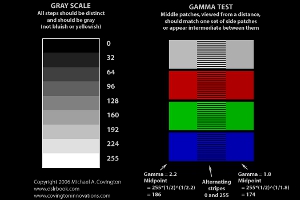 Калибровка монитора необходима для того, чтобы дисплей отображал цвета более естественно. Дело в том, что для отображения того или иного цвета компьютер использует числовой код. Как правило, мониторы от разных фирм-производителей способны отображать один и тот же цвет, заданный кодом, по-разному. В этой статье мы расскажем, как откалибровать монитор, чтобы избежать подобных проблем.
Калибровка монитора необходима для того, чтобы дисплей отображал цвета более естественно. Дело в том, что для отображения того или иного цвета компьютер использует числовой код. Как правило, мониторы от разных фирм-производителей способны отображать один и тот же цвет, заданный кодом, по-разному. В этой статье мы расскажем, как откалибровать монитор, чтобы избежать подобных проблем.
Следует отметить, что производить такую процедуру в обязательном порядке необходимо в первую очередь дизайнерам и фотографам — людям, чья деятельность напрямую связана с созданием графической продукции.
Откалибровать монитор можно двумя способами: аппаратным и программным. Для аппаратной калибровки вам потребуется приобрести специальное устройство, известное как колориметр. Оно подключается к компьютеру через USB-разъем, а настройка производится с помощью программного обеспечения, установленного дополнительно. Аппаратная калибровка выполняется автоматически, кроме того, точность настройки будет очень высокой. Однако стоит устройство для калибровки около 200 долларов, что довольно дорого для разовой процедуры.
Более подробно стоит рассказать о том, как откалибровать монитор с помощью специальных программ и собственных глаз. Преимущество такого способа заключается в том, что вам не потребуются какие-либо дополнительные затраты. Потребуется лишь установить специальную программу, например, Atrise Litcurve или Samsung Natural Color Pro.
Последняя считается наиболее удобной. Кроме того, ее дистрибутив распространяется совершенно бесплатно и его легко можно найти во всемирной паутине. Для того чтобы откалибровать монитор, в первую очередь необходимо протереть поверхность экрана от пыли. Если у вас на рабочем столе установлены яркие обои, уберите их и поставьте какую-нибудь классическую тему, выполненную в серых тонах. Передвиньте монитор таким образом, чтобы на экран не попадали блики и не отражались окна. Выполнять калибровку следует при таком комнатном освещении, при котором вы обычно работаете за компьютером.
Установка программы Samsung Natural Color Pro не представляет собой ничего сложного, поэтому проблем с инсталляцией возникнуть не должно. После установки запустите приложение. На экране появится диалоговое окно, в котором нужно будет установить режим калибровки. Выберите основной режим («Basic mode»). Также потребуется выбрать тип монитора, который вы используете. Их всего два: жидкокристаллический (LCD) и монитор с лучевой трубкой (CRT).
Калибровка разных типов дисплеев немного отличается. Остановимся на настройке LCD-мониторов, пользующихся наибольшей популярностью.
С самого начала на экране появится картинка, глядя на которую, вам нужно будет настроить яркость так, чтобы изображение стало наиболее оптимальным. В следующем диалоговом окне будут изображены три фигуры, которые состоят из четырех кругов. Нужно контрастность монитора установить на максимум, а яркость — на минимум. Далее следует постепенно поднимать яркость до тех пор, пока круги в каждой из фигур не будут различимы.
Следующий этап — настройка передачи цветов. На экране появятся три квадрата одного цвета, под которыми будут находится ползунки для настройки. Передвигайте их таким образом, чтобы квадраты стали равномерно закрашены.
Далее, чтобы откалибровать монитор, нужно будет выбрать условия, в которых используется устройство: офисные или домашние. Также потребуется выбрать тип источника света, используемого в комнате: естественное освещение, лампы дневного света или лампы накаливания. Еще понадобится выбрать яркость освещения, кликнув на одном из пяти пунктов (очень низкое, низкое, среднее сильное, очень сильное).
На этом процедура калибровки заканчивается. На экране появится диалоговое окно с перечнем указанных изменений, в котором нужно будет нажать на кнопку «Save».
